چگونه NFS را بر روی سرور و Client آن نصب کنیم؟

NFS پروتکلی می باشد که با استفاده از آن می توانید یک فایل و یا یک فولدر را در سرور های مختلف به اشتراک بگذارید و قابلیت دسترسی به فولدر را از سرورهای دیگر فراهم کنید. در خصوص این پروتکل در مقالات گذشته به صورت کامل توضیحاتی را خدمت شما عزیزان به اشتراک گذاشته ایم. در این مقاله نحوه نصب آن را بر روی سرور و Client آن را توضیحاتی خواهیم داد.
تنظیمات بر روی سرور اصلی:
برای شروع ابتدا می بایست ابزارهای NFS را بر روی سرور نصب نمایید:
yum install nfs-utils
سپس می بایست پوشه ای در home ایجاد نمایید. البته این مورد بسته به این است که بخواهید پوشه شما در کجا قرار دارد. با توجه به این که پوشه مورد نظر ما در home می باشد، در نتیجه آدرس home را وارد کرده ایم:
mkdir /home/nfsshare
برای این که دسترسی ها و permission های فایلی که ایجاد کرده ایم صحیح باشد، می بایست کامند های زیر را وارد نمایید تا دسترسی ها به پوشه داده شود:
chmod -R 755 /home/nfsshare
chown nfsnobody:nfsnobody /home/nfsshare
پس از انجام این مورد می بایست سرویس های زیر را ریستارت و یا فعال نمایید:
csystemctl enable rpcbind
systemctl enable nfs-server
systemctl enable nfs-lock
systemctl enable nfs-idmap
systemctl start rpcbind
systemctl start nfs-server
systemctl start nfs-lock
systemctl start nfs-idmap
پس از انجام این مورد می بایست وارد فایل زیر شوید :
vi /etc/exports
سپس در این فایل موارد زیر را پر کنید:
نکته:
IP2= برای مثال آیپی سروری که می خواهیم بکاپ ها را ارسال کند.
/home/nfsshare IP1(rw,sync,no_root_squash,no_all_squash)
در انتها مجدد نرم افزار را ریستارت کنید:
systemctl restart nfs-server
پس از انجام این موارد می بایست در داخل فایروال سرور NFS آیپی سرور دوم را Allow کنید و در سرور دوم هم آیپی سرور NFS را Allow کنید.
تنظیمات بر روی سرور Client:
در مرحله دوم می بایست بر روی سرور دوم ویا همان Client هم NFS را نصب نمایید و سرور NFS را به آن معرفی کنید:
yum install nfs-utils
اکنون می بایست فولدری که می خواهید با سرور NFS در ارتباط باشد را معرفی نمایید. بنده به جهت گرفتن بکاپ در این بخش /backup را معرفی کرده ام:
mkdir -p /backup
در نهایت می بایست کامند زیر را وارد نمایید:
نکته:
IP1= آیپی سرور NFS
mount -t nfs IP1:/home/nfsshare /backup
پس از انجام این مورد می توانید با زدن کامند زیر هم وصل شدن NFS را بررسی نمایید:
df -kh
پس از اتصال می بایست وارد بخش vi /etc/fstab شوید و آیپی Client ها را وارد نمایید:
vi /etc/fstab
در نظر داشته باشید که فایل fstab فایلی بسیار مهم در سرور می باشد و تغییرات در آن ممکن است باعث تداخل در سرور شود. درنتیجه قبل از انجام هرگونه ویرایشی از آن بکاپ تهیه نمایید.
در صورتی که کامند به درستی کار کند خطایی نشان داده نمی شود و fstab شما به درستی کانفیگ شده است. در غیر این صورت خطا نمایش داده می شود.
cp /etc/fstab /etc/fstab.bak
IP1:/home/nfsshare /backup nfs defaults 0 0
نکته: برای تست کردن fstab به جهت این که فایل بسیار مهمی می باشد، می توانید از کامند زیر استفاده نمایید:
mount -a
امیدواریم این مقاله نیز برای شما عزیزان مفید واقع شده باشد. مارا در بخش مقالات دنبال کنید.

























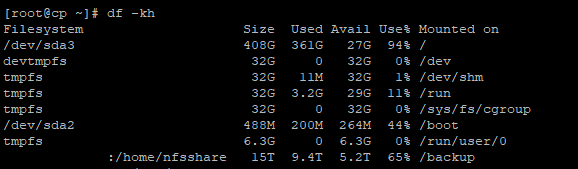









شما میتوانید دیدگاه خود را در مورد این مطلب با ما با اشتراک بگذارید.